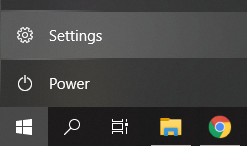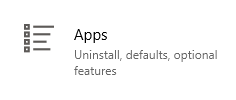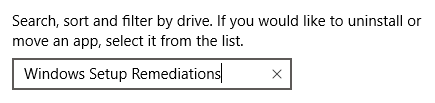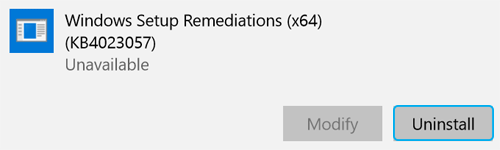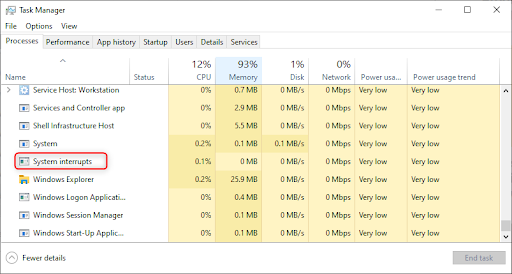Windows iestatīšanas labošana ir Windows apkalpošanas kaudzes atjaunināšana. Tas ir paredzēts darbam Windows atjaunināšanas funkcijas, piemēram, vietas atbrīvošana datorā, nodrošināšana, lai dators paliktu nomodā par atjauninājumiem un novērstu bojātus atjauninājumus.
Parasti nezināmas lietojumprogrammas atrašanai instalētajās lietotnēs ir sarkans karodziņš. Pēc Windows atjauninājumu viļņa daudzi lietotāji savos sarakstos pamanīja programmu ar nosaukumu Windows iestatīšanas labošana (KB4023057). Vai no tā ir jābaidās? Vai jums vajadzētu to noņemt? Izlasiet mūsu rakstu, lai atrastu atbildes.

Kas ir Windows iestatīšanas labošana (x64) (KB4023057)?
Jūs, iespējams, jau iepriekš esat atjauninājis savu Windows sistēmu. Kad jūsu sistēmai tiek izsniegts atjauninājums, tai ir nepieciešamas daudzas daļas, lai tās apvienotu un sniegtu jums jaunāko, drošāko un labāko Windows sniegto pieredzi.
Viena no šīm daļām ir Windows iestatīšanas labošana vai vienkārši KB4023057 . Šis fails ir atbildīgs par programmatūras instalēšanu Windows 10 atjauninājumus, nodrošinot vienmērīgu un vienmērīgu atjaunināšanas pieredzi visiem lietotājiem. Tajā ir nepieciešamie faili, lai atjaunināšana uz jaunāku Windows versiju būtu ne tikai ātrāka, bet arī vienkāršāka.
Windows iestatīšanas korekcijas var parādīties arī kā sedsvc.exe process, atrodams C: Program Files rempl mapi.
Ko manā ierīcē var veikt Windows iestatīšanas labošana?
Windows iestatīšanas atlīdzināšana jūsu ierīcē var veikt vairākas darbības, taču neviena no tām nav nekādā veidā bīstama vai kaitīga.
Windows iestatīšanas atlīdzināšana var:
- Pieprasiet, lai ierīce darbotos ilgāk, lai instalētu atjauninājumus.
- Ja tiek konstatētas problēmas, atiestatiet tīkla iestatījumus.
- Iztīriet reģistra atslēgas, novēršot atjauninājumu instalēšanu.
- Labojiet atspējotus vai bojātus Windows komponentus, kas ietekmē Windows atjauninājumu lietojamību.
- Saspiediet failus lietotāja profila direktorijā.
- Atiestatiet Windows atjaunināšanas datu bāzi un novērsiet problēmas.
Tātad, vai Windows iestatīšanas korekcijas ir drošas?
Pirms nospiežat atinstalēšanas pogu, ļaujiet mums atbildēt uz vissvarīgāko jautājumu par Windows iestatīšanas labošanu: tas ir pilnīgi droši . Tā ir Microsoft programma, ko izmanto tikai Windows atjaunināšanai. Lai gan jūs to varat viegli atinstalēt, iesakām to atstāt mierā.
Bez Windows iestatīšanas atlīdzināšanas nav garantijas, ka jūsu atjauninājumi nākotnē noritēs nevainojami. Tas darbojas, lai nodrošinātu, ka jūsu dators tērē pietiekami daudz laika, lai lejupielādētu atjaunināšanas failus, izlabo bojātos Windows atjaunināšanas failus, izveido atjaunošanas punktu, atbrīvo vietu diskā utt.
Ja esat izvēlējies noņemt Windows iestatīšanas labojumus, pārejiet pieKā noņemt Windows iestatīšanas labojumussadaļā.

Kāpēc ir svarīgi atjaunināt Windows?
Ja nevēlaties pakļaut datoru bīstamībai, piemēram, hakeriem, vislabāk ir atjaunināt sistēmu. Katram Microsoft izlaistajam atjauninājumam ir mērķis, galvenokārt novērst ļaunprātīgas lietotnes vai kibernoziedznieku izmantotās drošības nepilnības.
Windows atjaunināšana dod arī iespēju izbaudīt jaunas funkcijas, potenciāli labāk optimizēt datoru un padarīt citas lietojumprogrammas saderīgas ar ierīci. Uzturēšanās vienā Windows versijā ir riskants solis, tāpēc ieteicams veikt atjaunināšanu ar Windows iestatīšanas labošanas palīdzību.
Kā noņemt Windows iestatīšanas labojumus
Ja neesat pārliecināts, ka šai lietojumprogrammai ir kāda vieta jūsu ierīcē, varat to noņemt. Atgādināsim vēlreiz: mēs iesakām saglabāt Windows Iestatīt labojumus instalēta, jo tas nepieciešams Windows atjaunināšanai.
Brīdinājums : Pastāv milzīga iespēja, ka pat tad, ja atinstalējat Windows iestatīšanas labojumus, tas atkal parādīsies jūsu datorā.
Ikreiz, kad tiek izlaists jauns Windows atjauninājums, šī programma parasti ir nepieciešama, lai veiktu atjaunināšanas procesu, tas nozīmē, ka jūsu sistēma katru reizi mēģinās to atkārtoti lejupielādēt un instalēt.
Izmantojot Apps, atinstalējiet Windows iestatīšanas labojumus (KB4023057)
- Noklikšķiniet uz Windows ikona ekrāna apakšējā kreisajā stūrī, pēc tam izvēlieties Iestatījumi (zobrata ikona).
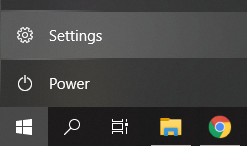
- Klikšķiniet uz Lietotnes .
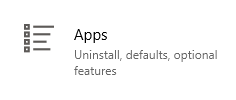
- Izmantojiet Meklēt funkcija, lai atrastu Windows iestatīšanas labošana . Varat arī meklēt KB4023057 ja pirmā meklēšana ir neveiksmīga.
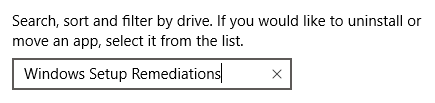
- Klikšķiniet uz Windows iestatīšanas labošana un izvēlies Atinstalēt .
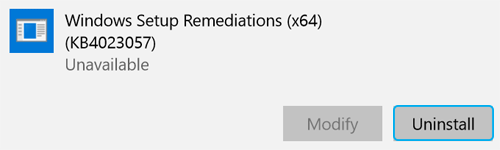
- Pagaidiet, līdz atinstalēšanas process ir beidzis programmas noņemšanu.
Padoms : Jūs varat arī izmantot Programmas un funkcijas , pieejams klasiskajā Vadības panelis lai noņemtu Windows iestatīšanas labojumus.
Mēs ceram, ka šis raksts bija noderīgs, lai iemācītu, kas ir Windows iestatīšanas labošana (x64) (KB4023057), kā tas darbojas jūsu datorā un kā to var atinstalēt, ja vēlaties.
Ja meklējat programmatūras kompāniju, kurai varat uzticēties tās integritātes un godprātīgas uzņēmējdarbības prakses dēļ, nemeklējiet tālāk programmatūru. Mēs esam Microsoft sertificēts partneris un BBB akreditēts bizness, kuram rūp mūsu klientiem uzticama, apmierinoša pieredze attiecībā uz viņiem nepieciešamajiem programmatūras produktiem. Mēs būsim ar jums pirms pārdošanas, tās laikā un pēc visām pārdošanas reizēm. Tā ir mūsu 360 grādu programmatūras saglabāšanas garantija. Tātad, ko jūs gaidāt? Zvaniet mums šodien +1 877 315 1713 vai e-pastu sales@softwarekeep.com. Kā arī jūs varat sazināties ar mums pa Tiešraides Čats.